На мониторах с высоким разрешением или малым форм-фактором может быть трудно увидеть курсор мыши с размером по умолчанию. Для таких ситуаций и для пользователей с пониженной остротой зрения Windows предоставляет возможность увеличить размер курсора. В этом руководстве рассказывается, как изменить размер указателя мыши в Windows 10.
Параметры размера указателя мыши находятся в приложении «Настройки» в разделе «Удобство доступа». Чтобы открыть приложение «Настройки» на правой странице, нажмите клавишу Windows, введите «Размер указателя мыши» и нажмите клавишу ВВОД.
Верхнюю полосу прокрутки с надписью «Изменить размер указателя» можно перетаскивать влево и вправо, чтобы настроить размер курсора мыши. Самая маленькая крайняя левая настройка - значение по умолчанию. Указатель будет изменять размер при перетаскивании полосы прокрутки, чтобы вы могли видеть изменения по мере их внесения.
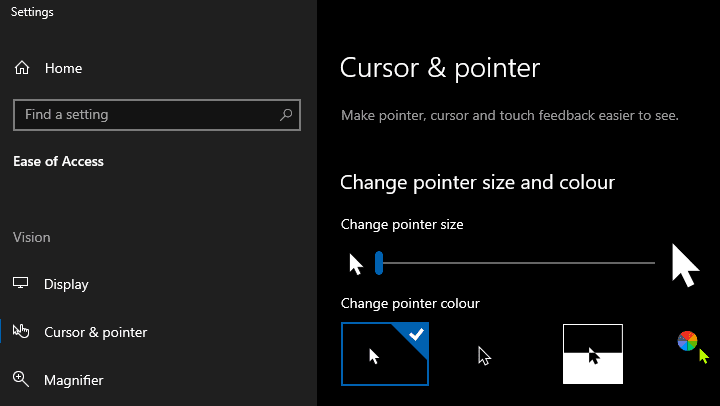
После того, как вы настроили размер указателя, как вы хотите, вы можете просто закрыть приложение "Настройки". Изменение будет применено немедленно, и никакого подтверждения не требуется.
Совет: прямо ниже вы также можете изменить цвет и внешний вид курсора, если хотите!